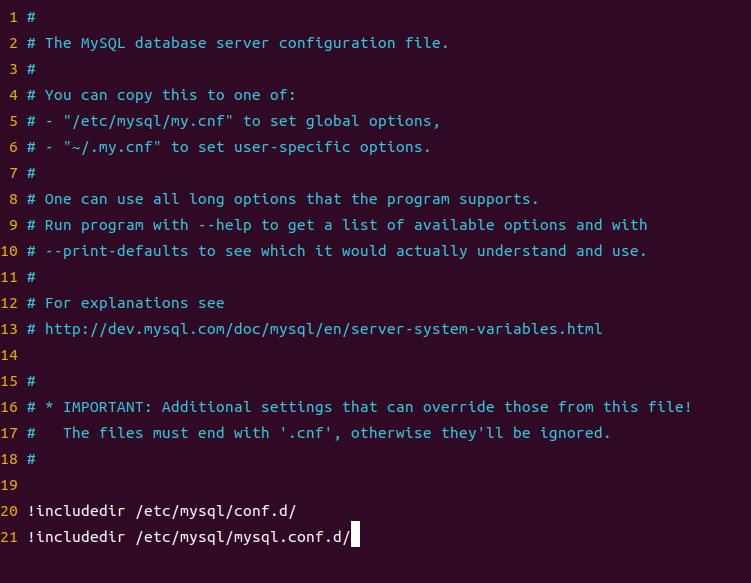一、前言
这是我在若干次重装 Ubuntu-22.04-LTS 时遇到的普遍性问题,遂志之。
二、配置
1. 无法连接校园网的问题
在重装完系统之后出现无法连接校园网,但却可以连接手机热点的问题。
原因是 iwlwifi 驱动未加载,查看:
1 | $ lsmod | grep iwlwifi |
发现并无输出,说明驱动并没有启动。重新加载模块:
1 | $ sudo modprobe iwlwifi |
加载后即可顺利连接校园网。
2. 修改配置文件后无法进入系统的问题
在修改完配置后无法顺利进入系统,黑屏仅右上角有光标闪烁。
开机选择 ubuntu develop 模式启动,选择 root,输入密码后即可以 root 进入命令行模式,定位错误信息修改后即可。
3. 开机自动挂载硬盘
因为我 Ubuntu 和 Windows 系统会共用一些文件(没错就是这个 blog),每次开机需要打开磁盘挂载,比较麻烦,所以需要实现开机自动挂载。
手动挂载后,查看分区信息:
1 | $ df - h |
可以看见最后一个就是目标挂载盘。查询挂载盘 UUID:
1 | $ sudo blkid /dev/nvme0n1p1 |
打开文件 /etc/fstab 文件:
1 | $ sudo vim /etc/fstab |
添加挂载条目:
1 | # <file system> <mount point> <type> <options> <dump> <pass> |
第一个数字:0表示开机不检查磁盘,1表示开机检查磁盘;
第二个数字:0表示交换分区,1代表启动分区(Linux),2表示普通分区
4. IDEA 运行内存设置
这几天在系统运行过程中,出现了三种卡顿情况:Webstorm 崩溃,IDEA 崩溃,以及输入框崩溃。经过内存监听,初步推断是内存问题。新买的两根 16G 的内存条还没发货,先看看能不能从软件层面入手。
顶部菜单 > help > Edit Custom VM options,输入
1 | -Xmx5000m 最大堆内存大小为 5000MB |
顺便清除下 IDEA 的缓存。
顶部菜单 > Invalidate Caches > 二三项 > Invalidate and Restart.
5. 更换输入源
经过调查,发现了输入区集体严重延迟的源头是 ibus-pinyin 输入法。
由于读取 sqlite 词库时有大量的IO操作,ibus-pinyin 在系统高负载时输入时有卡住的现象。
查找到的解决方法几乎全部都是治标不治本,遂决定更换输入法。
目前没有找到特别合适的替代,暂时先更新原输入法吧,崩溃后再继续折腾。
1 | $ sudo apt update |
最终解决办法是重新更换 fcitx5 输入法,更换皮肤后使用体验极佳。

6. 系统容灾备份 (Clonezilla)
设备准备:2 枚 U盘,一枚作为引导盘(容量 4G 即可),一枚作为备份盘(需要较大容量,视备份数据量而定,我使用的是 64GB U盘)。其中引导盘需要先格式化(可以选择任意设备通用),并在其上建立一个分区。
在 Clonezilla 官网上下载 zip 包,并解压到引导盘。
1 | $ sudo lsblk |
这里的 /dev/sdaX 是引导盘,注意不能填错!!!
然后插入引导盘,进入 BIOS 界面设备选择将其置顶,再启动即可进入 Clonezilla 界面。
备份的操作逻辑比较简单,这里就不多讲了。
7. 系统异常时
到目前为止系统异常甚至崩溃的原因有如下几点:
- nvidia 驱动:解决方案是通过 liveCD / 旧版内核,选择附加驱动安装推荐选项。(未尝试过 liveCD)
- 分区挂载异常:livdCD 启动,挂在原系统根目录后修改 /etc/fstab 文件。
- 引导程序异常:liveCD 启动,使用 boot-repair 推荐选项修复引导。
8. fuse 安装
Ubuntu 22.04 及以上版本直接使用 apt install fuse 会导致与 gnome 冲突,删除相关包甚至影响系统。因此需要更改安装命令,对于 Ubuntu ($\geq 22.04$),以下命令可安全安装 fuse
1 | sudo add-apt-repository universe |
9. 代理配置
目前订阅的是 SpeedCat 的配置,支持链接导入 Clash。
根据学长的文章(见参考资料)安装 clash-linux 并成功导入配置。
更好的图形界面支持?
Release Clash Verge v1.3.8 · zzzgydi/clash-verge
以后有时间打算自建节点,采用 Shadowsocks 部署服务器,因此需要一个方便配置 shadowsocks 的客户端。
目前计划 windows 和 ubuntu 采用 Qv2ray。
Release Qv2ray 2.7.0 - The End · Qv2ray/Qv2ray
Android 采用 v2rayNG。(Google Play 里可以直接下载)
IOS 和 IPad OS 采用 Quantumult X。(App Store 10 刀)
10. figlet
一个很有意思的小玩具,可以输出终端横幅。安装很方便
1 | $ sudo apt update |
查看所含字体
1 | $ ls /usr/share/figlet |
推荐直接到官网预览
可以使用 -c 选项来居中文本,并使用 -f 选项指定字体。
1 | lg@ubuntu:~$ figlet -c -f isometric3 "Hello World!" |
11. Conky 安装与配置
12. 隐藏 grub 引导
由于没有找到很好的办法来随时调出 grub,因此已弃用。
在启动时跳过 grub 选择系统界面,修改 /etc/default/grub
1 | $ sudo vim /etc/default/grub |
13. 配置 grub 主题
参考链接:Linux Grub引导界面(启动界面)美化 - 知乎
三、参考资料
Ubuntu 磁盘挂载——开机自动挂载_ubuntu2204如何设置开机挂载硬盘-CSDN博客
ubuntu之制作再生龙(Clonezilla)启动盘_再生龙压缩包-CSDN博客